Wie man Excel-CELL Funktion
In diesem Artikel erfahren Sie, wie Sie die Excel CELL-Funktion verwenden.
Die CELL-Funktion ist eine integrierte Excel-Info-Funktion. Die Zellenfunktion in Excel speichert alle Daten einer Zelle, auf die verwiesen wird, und gibt den info_type der Zelle zurück.
Syntax:
=CELL (info_type, [reference])
info_type: Art der Informationen zur Referenz.
__ info_type: Art der Informationen über die Referenz
|
Info_type |
Statement (Info_type) |
|
Address |
Returns the address of the reference, as text |
|
col |
Returns the cell column number |
|
color |
Returns 1 if cell has coloured negative values else returns 0 |
|
contents |
Returns only the values of the cell |
|
filename |
Returns the full path and filename of the worksheet |
|
format |
Returns the format style value of the cell value |
|
Paranthesis |
Returns 1 if the cell is formatted with parentheses for positive or all values; returns 0 otherwise |
|
prefix |
Returns a text value corresponding to the ‚label prefix‘ of the cell |
|
protect |
Returns 1 if the cell is locked and 0 otherwise |
|
row |
Returns the cell’s row number |
|
type |
Returns a text value corresponding to the type of data |
|
width |
Returns the cell’s column width |
Lassen Sie uns dies anhand eines Beispiels verstehen. Hier haben wir einen von Datenformeln abgeleiteten Text. Wir werden die CELL-Funktion für die unten gezeigten Daten ausführen.
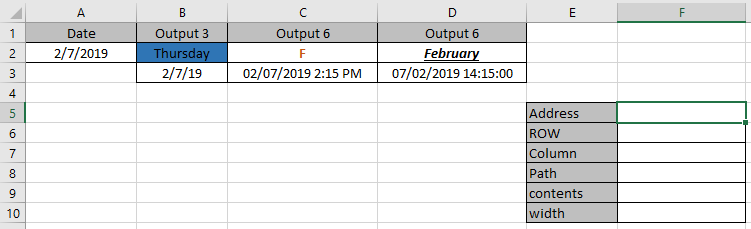
Verwenden Sie die Formeln, um Informationen zu den Daten zu erhalten
=CELL("address",B2)
=CELL("row",B3)
=CELL("color",C2)
=CELL("filename",C3)
=CELL("contents",C3)
=CELL("width",D3)
Unterschiedlicher info_type gibt unterschiedliche Informationen bezüglich der Zelle zurück.
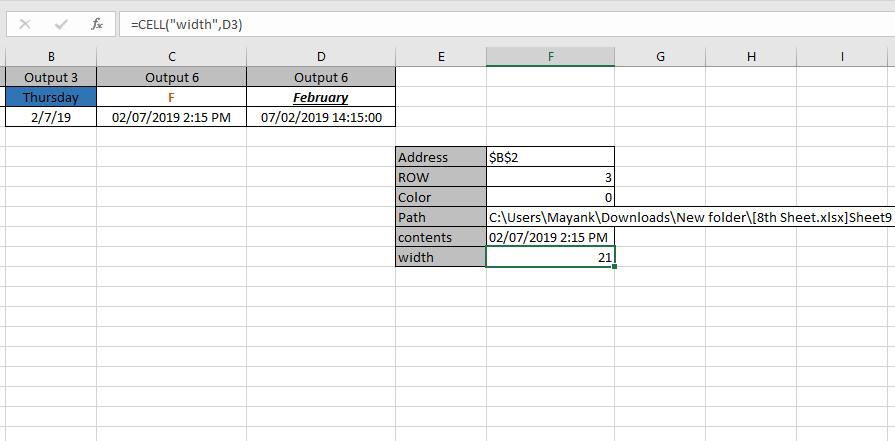
Wie Sie sehen können, können die Informationen zu den Zellen mit der Excel CELL-Funktion abgerufen werden.
Ich hoffe, Sie haben verstanden, wie Sie Informationen über eine Zelle in einer Reihe von Werten erhalten.
Weitere Artikel zur Informationsfunktion in Excel finden Sie hier. Erwähnen Sie Ihre Fragen im Kommentarfeld unten. Wir helfen Ihnen dabei.
Verwandte Artikel:
link: / lookup-formeln-die-adressfunktion-in-excel [Die ADRESS-Funktion in Excel]
link: / lookup-formulas-how-to-look-up-address-in-excel [So suchen Sie die Adresse in Excel]
link: / lookup-and-reference-excel-row-function [Verwendung der Excel ROW-Funktion]
link: / lookup-and-reference-excel-row-function [Verwendung der COLUMN-Funktion in Excel]
link: / excel-generals-relative-und-absolute-referenz-in-excel [Relative und absolute Referenz in Excel]
link: / excel-range-name-expanding-reference-in-excel [Erweitern von Referenzen in Excel]
link: / excel-bereichsname-absolute-referenz-in-excel [Absolute referenz in Excel]
Beliebte Artikel:
link: / Tastatur-Formel-Verknüpfungen-50-Excel-Verknüpfungen-zur-Steigerung-Ihrer-Produktivität [50 Excel-Verknüpfungen zur Steigerung Ihrer Produktivität]
link: / formeln-und-funktionen-einführung-der-vlookup-funktion [Verwendung der VLOOKUP-Funktion in Excel]
link: / tips-countif-in-microsoft-excel [Verwendung der COUNTIF-Funktion in Excel 2016]
link: / excel-formel-und-funktion-excel-sumif-funktion [Verwendung der SUMIF-Funktion in Excel]